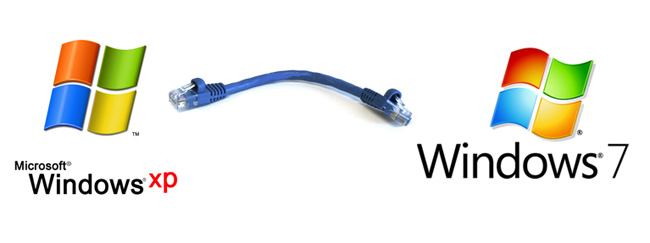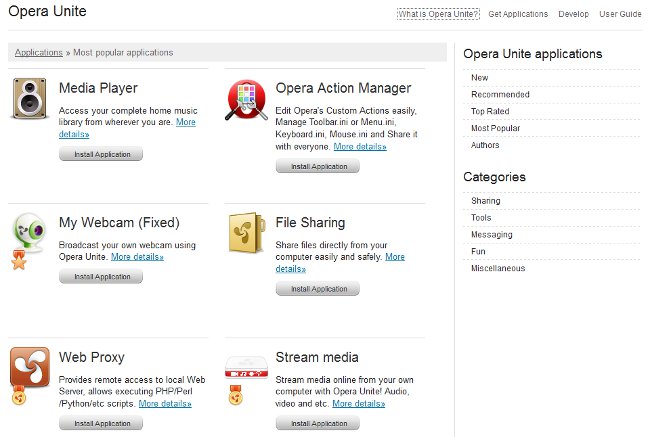ฉันจะหารหัสคอมพิวเตอร์ได้อย่างไร?

บ่อยครั้งในหน้าของผู้ใช้สมัยใหม่อินเทอร์เน็ตมีคำถาม: "วิธีการคำนวณรหัสคอมพิวเตอร์ของฉัน?" นี่เป็นหัวข้อของการสนทนาในปัจจุบัน ก่อนที่จะไปที่คำแนะนำโดยตรงให้ดูที่เรื่องโดยละเอียด
ID คืออะไรและเหตุใดจึงจำเป็นต้องทราบ
หมายเลขคอมพิวเตอร์คือหมายเลขที่ไม่ซ้ำ (ที่อยู่)การ์ดเครือข่ายคอมพิวเตอร์หรือแล็ปท็อป คุณจำเป็นต้องรู้เพื่อเชื่อมต่อกับเครือข่ายอินเทอร์เน็ตและจำกัดความเป็นไปได้ในการติดตั้งอุปกรณ์ภายนอกเข้ากับคอมพิวเตอร์ของคุณ กล่าวอีกนัยหนึ่งคุณสามารถผูกเฉพาะโปรแกรมเฉพาะกับพีซีของคุณและไม่ต้องกังวลกับการรักษาความลับ ที่อยู่แต่ละแห่งเป็นเอกลักษณ์และไม่เหมือนใคร
ต้องใช้รหัสนี้สำหรับ:
การเปิดใช้งานเครื่องคอมพิวเตอร์จากระยะไกลหรือผูกพันของโปรแกรมใด ๆ ภายใต้ใบอนุญาต
การล็อกคอมพิวเตอร์ระยะไกล
การตรวจจับและแก้ไขข้อผิดพลาดในการเข้าถึงระยะไกล
ตอนนี้คุณเข้าใจว่าสำหรับผู้ใช้ขั้นสูงหรือผู้ใช้มือใหม่การรู้ค่าพารามิเตอร์ id เป็นสิ่งจำเป็นเพียงอย่างเดียว

วิธีค้นหารหัสคอมพิวเตอร์
ต่อไปนี้เป็นคำแนะนำในการระบุที่อยู่ของคุณ ทำตามแต่ละขั้นตอน
คลิกปุ่ม "Start" แล้วมองหา "Panel"คลิกที่ไอคอนของหน้าจอ "System" ดับเบิลคลิกที่ปุ่มเมาส์ด้านซ้ายหน้าต่างที่มีข้อมูลเกี่ยวกับพารามิเตอร์ของระบบของเครื่องคอมพิวเตอร์ของคุณจะปรากฏขึ้น
มีวิธีการเปิดหน้าต่างที่ต้องการได้เร็วขึ้น ใช้ชุดค่าผสมนี้: ชนะ + หยุดชั่วคราว / หยุดพัก
จากนั้นเลือกส่วน "Hardware" และ "Dispatcher"อุปกรณ์ "ตอนนี้คุณจะเห็นรายการซอฟต์แวร์และอุปกรณ์ทางกายภาพที่อยู่ในพีซีของคุณกด" การ์ดเครือข่าย "จากนั้นคลิกขวาที่ไอคอน" + "
ค้นหาการ์ดเครือข่ายในรายการและคลิกขวาที่ ถัดไป "คุณสมบัติ" และ "เพิ่มเติม" ปุ่มซ้ายของเมาส์ ตอนนี้เปิด "Network address" และเขียนทับพารามิเตอร์
ในบางระบบปฏิบัติการฉันไม่สามารถเรียนรู้รหัสคอมพิวเตอร์โดยใช้วิธีการที่อธิบายข้างต้น ในกรณีนี้ลองทำเช่นนี้: กดปุ่ม Win และ R ค้างไว้หน้าต่างจะเปิดขึ้นมาบนหน้าจอป้อน cmd ในนั้นและยืนยันด้วยปุ่ม Enter ถัดไปในบรรทัดพิมพ์ ipconfig / ทั้งหมดและอีกครั้ง Enter ในรายการที่เปิดขึ้นให้มองหาการ์ดเครือข่ายและในส่วน "ที่อยู่จริง" คุณจะเห็นรหัส

Windows รุ่นล่าสุด: วิธีคำนวณ ID?
สำหรับระบบ Windows รุ่นต่างๆอาจมีความแตกต่างในการค้นหาข้อมูลที่ถูกต้อง นี่คือวิธีการกำหนดข้อมูลสำหรับรุ่นที่ 7
ใช้ปุ่ม "Start" ค้นหาไอคอน "Computer" แล้วคลิกขวา จากนั้นเลือก:
"การควบคุม";
"ตัวจัดการอุปกรณ์";
"อะแดปเตอร์เครือข่าย"
จากนั้นคลิกขวาที่การ์ดเครือข่ายแล้วเลือก:
"คุณสมบัติ";
"ขั้นสูง";
"ที่อยู่เครือข่าย"
ในบรรทัดที่เปิดขึ้นคุณจะพบที่อยู่ของคอมพิวเตอร์
สำหรับรุ่นที่แปดคุณสามารถใช้วิธีนี้: พิมพ์ Win + R และในบรรทัดคำสั่งพิมพ์ cmd ตามที่เราได้อธิบายไว้ก่อนหน้านี้
นอกจากนี้ยังมีตัวเลือกดังกล่าว: กดปุ่ม Win + X และในฟังก์ชั่นที่เปิดอยู่เลือก "Command Line" จากนั้นพิมพ์ getmac / fo list / v หรือ ipconfig คุณจะได้รับข้อมูลทั้งหมดเกี่ยวกับพีซีของคุณ
เราหวังว่าคู่มือของเราจะช่วยคุณได้เพื่อหาวิธีคำนวณ ID คอมพิวเตอร์ ไม่จำเป็นต้องเป็นโปรแกรมเมอร์และมีความรู้ความเข้าใจเกี่ยวกับเทคโนโลยีคอมพิวเตอร์เพื่อรับมือกับงาน ทุกอย่างไม่ยากดังนั้นคุณเพียงแค่ต้องทำตามคำแนะนำ